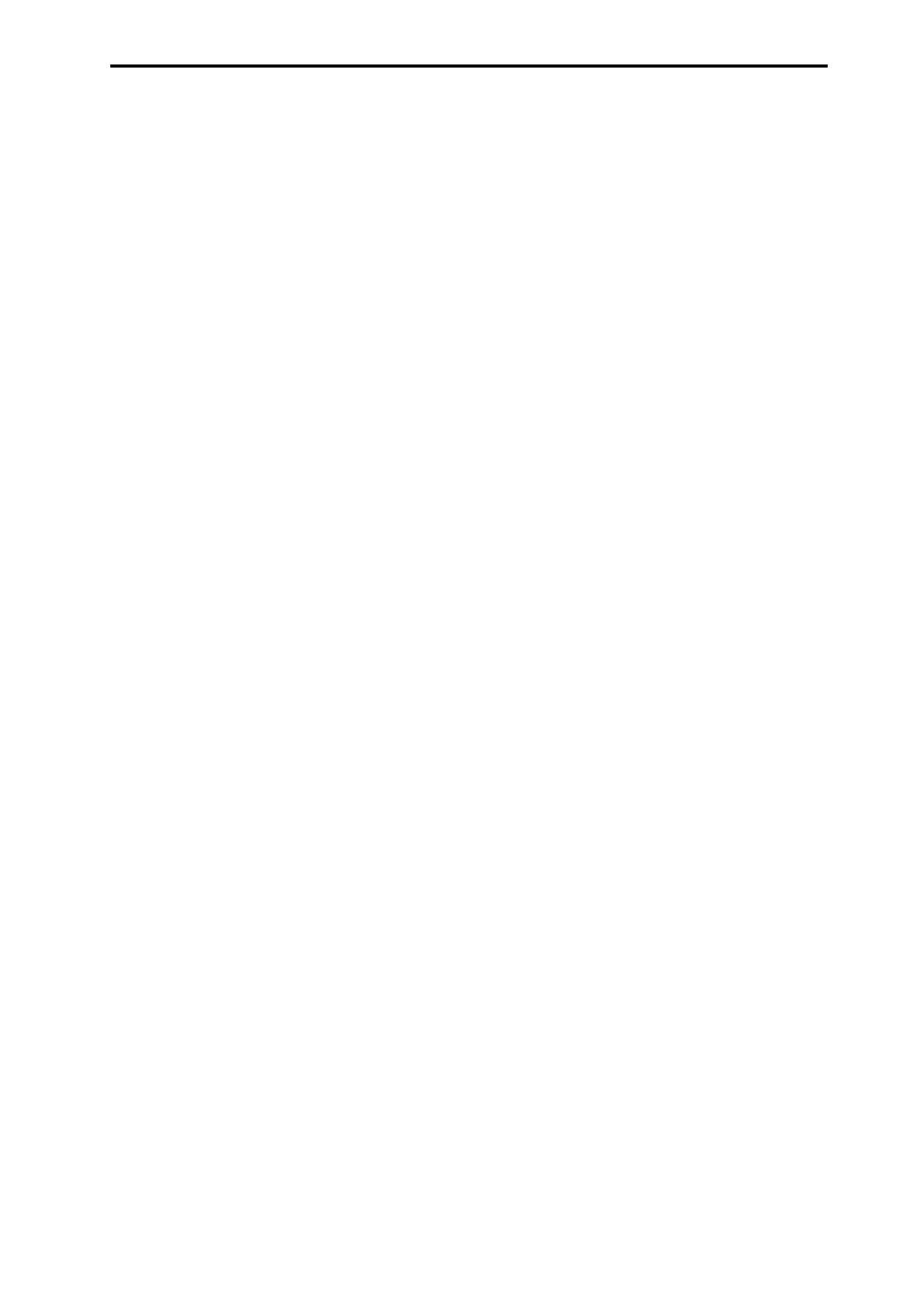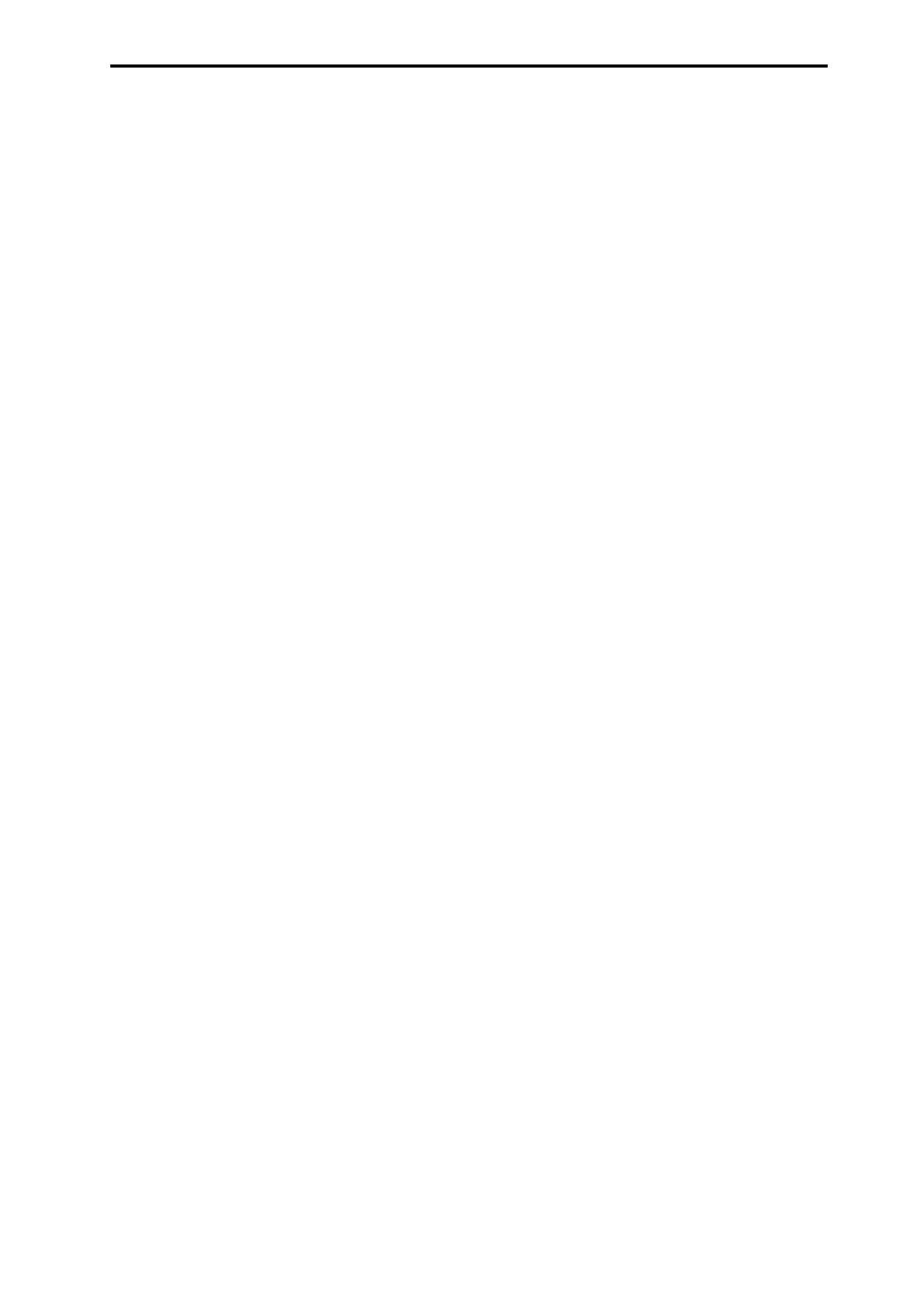
iii
Inhalt
Über diese Bedienungsanleitung. . . . . . . . . . . . . . ii
Vorstellung des KROME . . . . . . . . . . . . . . . 1
Bedienelemente und Anschlüsse . . . . . . . . . . . . . . 1
Bedienfeld . . . . . . . . . . . . . . . . . . . . . . . . . . . . . . . . . . . . . . . .1
Rückseite . . . . . . . . . . . . . . . . . . . . . . . . . . . . . . . . . . . . . . . . . 3
Objekte im Display . . . . . . . . . . . . . . . . . . . . . . . . . . . . . . . .4
Grundwissen. . . . . . . . . . . . . . . . . . . . . . . . . . . . . . . . . 7
Über die Modi des KROME. . . . . . . . . . . . . . . . . . . . . . . . .7
Grundlegende Bedienung. . . . . . . . . . . . . . . . . . . . . . . . .9
Aufstellung . . . . . . . . . . . . . . . . . . . . . . . . .15
Ein-/Ausschalten . . . . . . . . . . . . . . . . . . . . . . . . . . . . 15
Anschließen des Netzteils . . . . . . . . . . . . . . . . . . . . . . . .15
Einschalten . . . . . . . . . . . . . . . . . . . . . . . . . . . . . . . . . . . . . .15
Ausschalten . . . . . . . . . . . . . . . . . . . . . . . . . . . . . . . . . . . . .15
Anschlüsse . . . . . . . . . . . . . . . . . . . . . . . . . . . . . . . . . 17
Audioverbindungen . . . . . . . . . . . . . . . . . . . . . . . . . . . . .18
Anschließen eines Dämpferpedals, Fußtasters oder
Expression-Pedals . . . . . . . . . . . . . . . . . . . . . . . . . . . .18
Verbindung des KROME mit Ihren Computer. . . . . .20
Anschließen von MIDI-Geräten . . . . . . . . . . . . . . . . . . .20
Spielen und Editieren von Programs . .21
Spielen von Programs . . . . . . . . . . . . . . . . . . . . . . . 21
Anwahl von Speichern . . . . . . . . . . . . . . . . . . . . . . . . . . .21
Program-Information . . . . . . . . . . . . . . . . . . . . . . . . . . . .24
Verwendung der Spielhilfen . . . . . . . . . . . . . . . . . . . . . .24
Verwendung des Arpeggiators oder der
Schlagzeugbegleitung. . . . . . . . . . . . . . . . . . . . . . . .26
Schnelle Editierung von Programs . . . . . . . . . . . 27
Einstellen der Klangregelung (EQ) . . . . . . . . . . . . . . . .27
Einstellen der Lautstärkebalance . . . . . . . . . . . . . . . . .27
Ändern der Sounds und Effekte in Echtzeit. . . . . . . .28
Tone Adjust. . . . . . . . . . . . . . . . . . . . . . . . . . . . . . . . . . . . . .29
Vergleich mit der ursprünglichen Fassung . . . . . . . .30
Speichern Ihrer Änderungen . . . . . . . . . . . . . . . . . . . . .30
Detaillierte Editierung von Programs . . . . . . . . . 31
Bevor Sie sich an die Editierarbeit machen…. . . . . .31
Vorstellung der Editierseiten . . . . . . . . . . . . . . . . . . . . .32
Grundlegende Oszillatorparameter . . . . . . . . . . . . . . .32
Dynamische Änderungen bestimmter Klangaspekte
(LFO und EG) . . . . . . . . . . . . . . . . . . . . . . . . . . . . . . . . .35
Andere Modulationsmöglichkeiten (AMS und AMS-
Mixer) . . . . . . . . . . . . . . . . . . . . . . . . . . . . . . . . . . . . . . . .36
Beeinflussen der Tonhöhe. . . . . . . . . . . . . . . . . . . . . . . .37
Verwendung der Filter . . . . . . . . . . . . . . . . . . . . . . . . . . .37
Verwendung der ‘Amp’-Sektion . . . . . . . . . . . . . . . . . .40
Zuordnung der Bedienelemente. . . . . . . . . . . . . . . . . .41
Arpeggiator-Parameter . . . . . . . . . . . . . . . . . . . . . . . . . .42
‘Drum Track’-Einstellungen. . . . . . . . . . . . . . . . . . . . . . .42
Effekte . . . . . . . . . . . . . . . . . . . . . . . . . . . . . . . . . . . . . . . . . . 42
Automatischer Import eines Programs in den
Sequencer-Modus . . . . . . . . . . . . . . . . . . . . . . . . . . . . 42
Spielen und Editieren von Combinations
. . . . . . . . . . . . . . . . . . . . . . . . . . . . . . . . . . . . .43
Spielen einer Combination. . . . . . . . . . . . . . . . . . . 43
Anwahl von Combinations . . . . . . . . . . . . . . . . . . . . . . . 43
Verwendung der Spielhilfen. . . . . . . . . . . . . . . . . . . . . . 45
Verwendung des Arpeggiators oder der
Schlagzeugbegleitung. . . . . . . . . . . . . . . . . . . . . . . .45
Editieren wichtiger Combination-Parameter . . 46
Program-Zuordnung der Timbres . . . . . . . . . . . . . . . . 46
Nachbessern der ‘Mischung’ . . . . . . . . . . . . . . . . . . . . . 46
Editieren mit den Reglern . . . . . . . . . . . . . . . . . . . . . . . .47
Speichern der editierten Combination. . . . . . . . . . . . 47
Detaillierte Editierung von Combinations . . . . . 47
Ein paar Ansätze für Editierarbeiten . . . . . . . . . . . . . . 48
Wiederherstellen der vorigen Version . . . . . . . . . . . . 48
‘Layer’, ‘Split’ und ‘Velocity Switch’ . . . . . . . . . . . . . . . 48
MIDI-Parameter. . . . . . . . . . . . . . . . . . . . . . . . . . . . . . . . . . 50
Programs für eine Combination ‘fit machen’ . . . . . . 51
Arpeggiator-Parameter . . . . . . . . . . . . . . . . . . . . . . . . . . 52
‘Drum Track’-Einstellungen. . . . . . . . . . . . . . . . . . . . . . .52
Effekte . . . . . . . . . . . . . . . . . . . . . . . . . . . . . . . . . . . . . . . . . . 52
Automatischer Import einer Combination in den
Sequencer-Modus . . . . . . . . . . . . . . . . . . . . . . . . . . . . 52
Aufzeichnen von Songs (Sequencer-
Modus) . . . . . . . . . . . . . . . . . . . . . . . . . . . . .53
Vorstellung . . . . . . . . . . . . . . . . . . . . . . . . . . . . . . . . . 53
Über den Sequenzer des KROME . . . . . . . . . . . . . . . . .53
Aufbau des Sequencer-Modus’ . . . . . . . . . . . . . . . . . . .53
Transporttaster . . . . . . . . . . . . . . . . . . . . . . . . . . . . . . . . . . 54
Abspielen von Songs . . . . . . . . . . . . . . . . . . . . . . . . 55
Wiedergabe . . . . . . . . . . . . . . . . . . . . . . . . . . . . . . . . . . . . . 55
Aufnahmen . . . . . . . . . . . . . . . . . . . . . . . . . . . . . . . . . 57
Vorbereitungen für die Aufnahme. . . . . . . . . . . . . . . .57
Echtzeitaufzeichnung von MIDI-Daten. . . . . . . . . . . . 60
Schrittweise Aufnahme . . . . . . . . . . . . . . . . . . . . . . . . . . 61
Aufnehmen mehrerer Spuren eines externen
Sequenzers . . . . . . . . . . . . . . . . . . . . . . . . . . . . . . . . . . 63
Aufzeichnen von SysEx-Befehlen . . . . . . . . . . . . . . . . . 64
Aufzeichnen eines Pattern . . . . . . . . . . . . . . . . . . . . . . . 65
Anderes Aufnahmeverfahren. . . . . . . . . . . . . . . . . . . . . 66
Editieren von Songs . . . . . . . . . . . . . . . . . . . . . . . . . 67
Song . . . . . . . . . . . . . . . . . . . . . . . . . . . . . . . . . . . . . . . . . . . . 67
MIDI tracks . . . . . . . . . . . . . . . . . . . . . . . . . . . . . . . . . . . . . . 67
Editieren mit ‘Track View’ . . . . . . . . . . . . . . . . . . . . . . . . 69
Editieren mit der ‘Piano Roll’ . . . . . . . . . . . . . . . . . . . . . 71